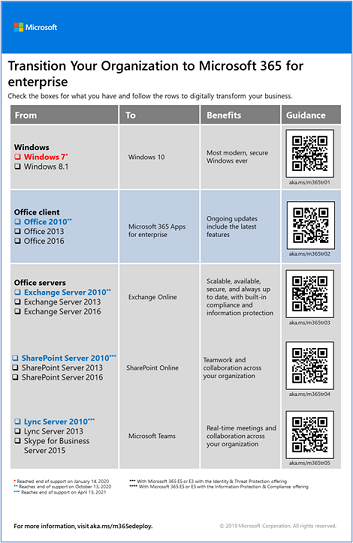Vaihe 4: Microsoft 365 for Enterprise -vuokraajien siirto
Useimmissa yritysorganisaatioissa on heterogeeninen ympäristö, joka sisältää useita käyttöjärjestelmien, asiakasohjelmistojen ja palvelinohjelmistojen versioita. Microsoft 365 for Enterprise sisältää IT-infrastruktuurin tärkeimpien osien suojatuimmat versiot. Se sisältää myös tuottavuusominaisuuksia, jotka on suunniteltu hyödyntämään pilvitekniikkaa.
Jos haluat maksimoida Microsoft 365 for Enterprisen integroidun tuotepaketin, aloita näiden julkaisujen siirtämisstrategian suunnittelu ja käyttöönotto:
| Lähettäjä | Vastaanottaja |
|---|---|
| Windows 7, Windows 8.1 ja Windows 10 | Windows 11 Enterprise |
| Työtoverisi laitteisiin asennetut Office-asiakastuotteet | Microsoft 365 -sovellukset yrityksille |
| Paikallisiin palvelimiin asennetut Office-palvelintuotteet | Niiden vastaavat pilvipohjaiset palvelut Microsoft 365:ssä |
Siirtyminen Windows 11:een
Jokainen Microsoft 365 for Enterprise -käyttöoikeus sisältää Windows 11 Enterprise -käyttöoikeuden. Voit siirtää laitteesi, joissa on Windows 7, Windows 8.1 tai Windows 10, päivittämällä laitteesi. Windows 7:n tuki päättyi 14. tammikuuta 2020.
Lisätietoja muista tavoista asentaa Windows 11 Enterprise paikalla olevan päivityksen jälkeen on kohdassa Windowsin käyttöönottoskenaariot. Voit myös suunnitella Windows 11 :n käyttöönottoa itse.
Siirtyminen Microsoft 365 -sovellukset suuryrityksille -sovelluksiin
Microsoft 365 for Enterprise sisältää Microsoft 365 -sovellukset suuryrityksille -version Office-asiakastuotteista (Word, PowerPoint, Excel ja Outlook), joka asennetaan ja päivitetään Microsoftin pilvipalvelusta. Lisätietoja on artikkelissa Tietoja Microsoft 365 -sovellukset suuryrityksille -kohdasta.
Sen sijaan, että pitäisit tietokoneet ajan tasalla Office 2019:ssä tai sitä vanhemmissa versioissa, toimi seuraavasti:
- Hanki ja määritä Microsoft 365 -käyttöoikeus käyttäjillesi.
- Poista Office 2013:n, Office 2016:n tai Office 2019:n asennus tietokoneista.
- Asenna Microsoft 365 -sovellukset suuryrityksille joko yksitellen tai IT-käyttöönoton aikana. Lisätietoja on artikkelissa Microsoft 365 -sovellusten käyttöönotto-opas.
Microsoft 365 -sovellukset suuryrityksille asentaa sekä tietoturvapäivitykset että uudet ominaisuuspäivitykset automaattisesti ja voi hyödyntää Microsoft 365:n pilvipohjaisia palveluita suojauksen ja tuottavuuden parantamiseksi.
Paikallisten palvelimien ja tietojen siirtäminen Microsoft 365:een
Microsoft 365 for Enterprise sisältää Office-palvelinpalveluiden pilvipohjaisia versioita, jotka käyttävät joitakin samoja työkaluja kuin Office-palvelinohjelmiston paikalliset versiot, kuten selaimet ja Outlook-asiakasohjelma. Nämä pilvipohjaiset palvelut päivitetään automaattisesti tietoturvan ja uusien ominaisuuksien osalta. Siirron jälkeen IT-osastosi voi säästää paikallisten palvelimien ylläpitoon ja päivittämiseen kuluvaa aikaa.
Seuraavien resurssien avulla saat tietoja käyttäjien ja tietojen siirtämisestä tiettyihin Microsoft 365 -kuormituksille:
- Postilaatikoiden siirtäminen paikallisesta Exchange Serveristä Exchange Onlineen
- SharePoint-tietojen siirtäminen SharePoint Serveristä SharePoint Onlineen
- Skype for Business Onlinen siirtäminen Microsoft Teamsiin
Koko organisaation siirtyminen
Jos haluat paremman kuvan siitä, miten voit siirtää koko organisaatiosi Microsoft 365 for Enterprisen tuotteisiin ja palveluihin, lataa seuraava siirtymäjuliste:
Tämä kaksisivuinen juliste on nopea tapa varastota olemassa oleva infrastruktuurisi. Sen avulla saat ohjeita microsoft 365 for enterprise -tuotteeseen tai -palveluun siirtymiseen. Se näyttää Windowsin ja Officen tuotteet sekä muut infrastruktuuri- ja suojauselementit, kuten laitehallinnan, käyttäjätietojen ja uhkien suojauksen sekä tietojen suojauksen ja yhteensopivuuden.
Vaiheen 4 tulokset
Microsoft 365 -vuokraajan siirtoa varten olet määrittänyt:
- Laitteissa, joissa on Käytössä Windows 7, Windows 8.1 tai Windows 10, ja jotka on tarkoitus päivittää Windows 11 Enterpriseen.
- Mitkä laitteet käyttävät Office-asiakassovelluksia ja aikovat päivittää ne Microsoft 365 -sovellukset suuryrityksille -sovelluksiin.
- Paikalliset Office-palvelinpalvelut on siirrettävä Microsoft 365:tä vastaaviin palveluihin ja niiden ja niiden tietojen siirtosuunnitelmaan.
Tässä on esimerkki vuokraajasta, jolla on valmis siirto paikallisiin palvelimiin.
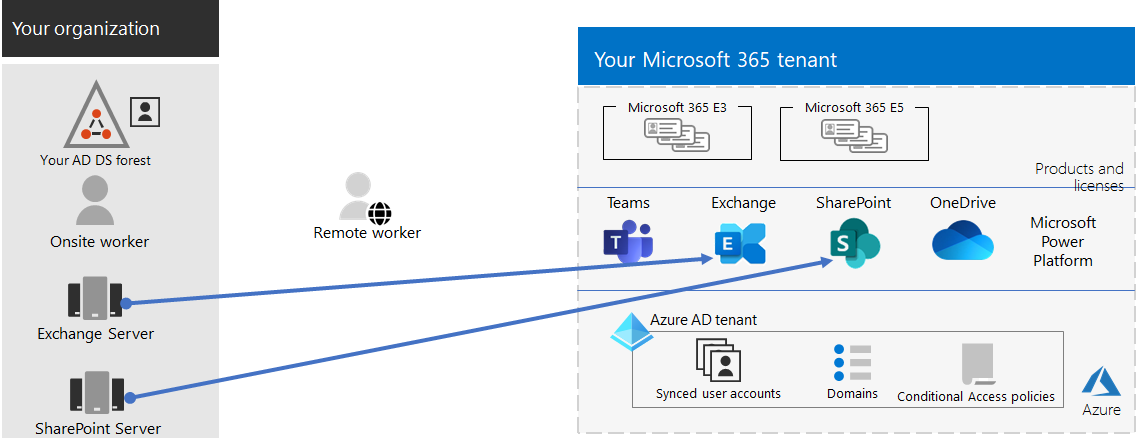
Tässä kuvassa organisaatiolla on seuraavat:
- Sen paikalliset Exchange Server -postilaatikot on siirretty Exchange Onlineen.
- Sen paikalliset SharePoint Server -sivustot ja tiedot on siirretty SharePointiin Microsoft 365:ssä.
Siirron jatkuva ylläpito
Sinun on ehkä jatkuvasti tehtävä seuraavat asiat:
- Exchange-postilaatikon siirron tilasta riippuen jatka siirtymistä Exchange Onlineen organisaatioosi.
- Paikallisen SharePoint-sivuston siirron tilasta riippuen jatka siirtymisen viemistä Microsoft 365:n SharePointiin organisaatioosi.
Seuraavat vaiheet
Jatka laitteiden ja sovellusten hallintaa ottaaksesi käyttöön laitteiden ja sovellusten hallinnan.